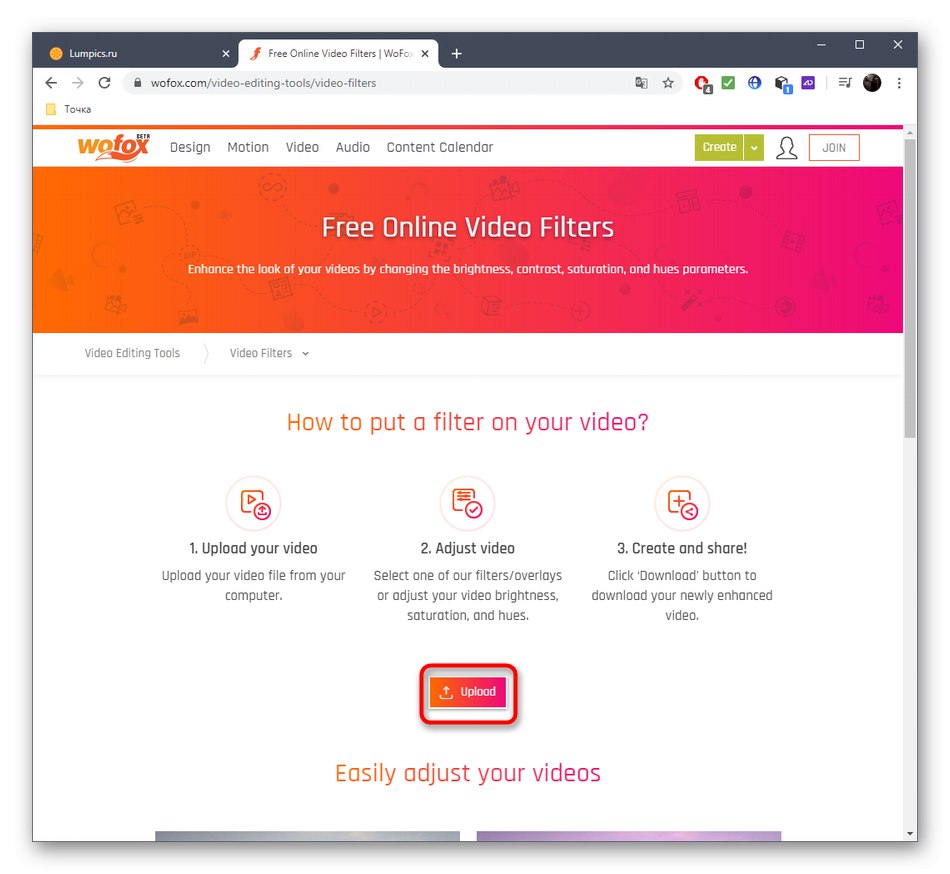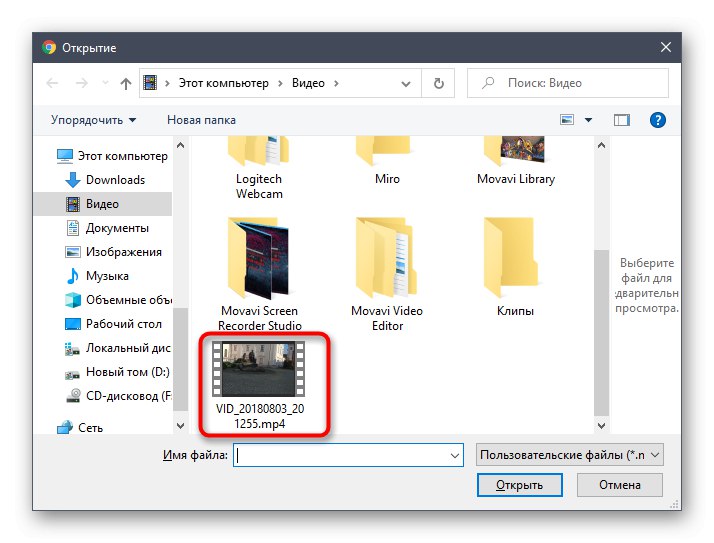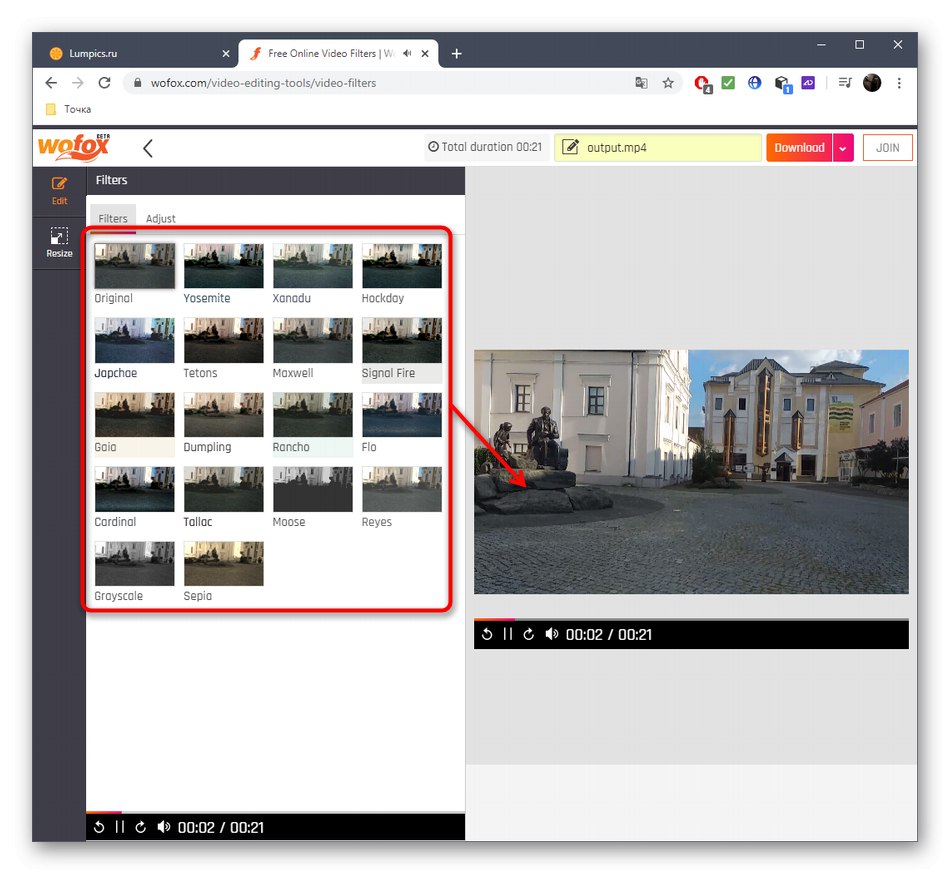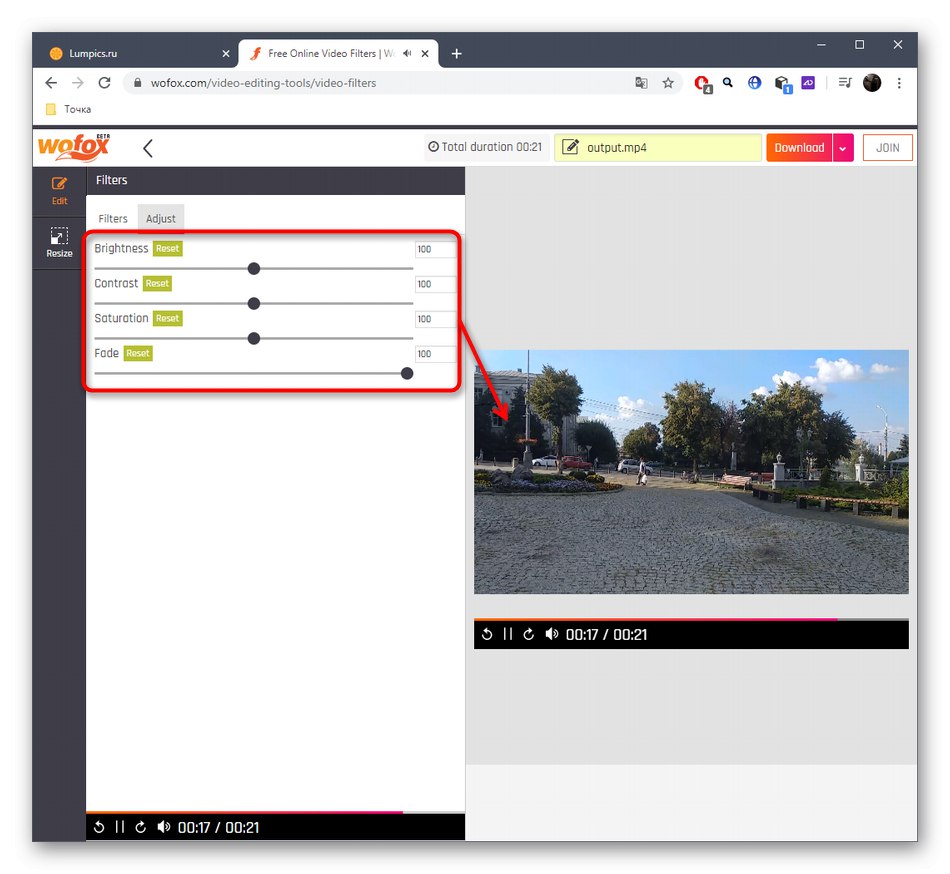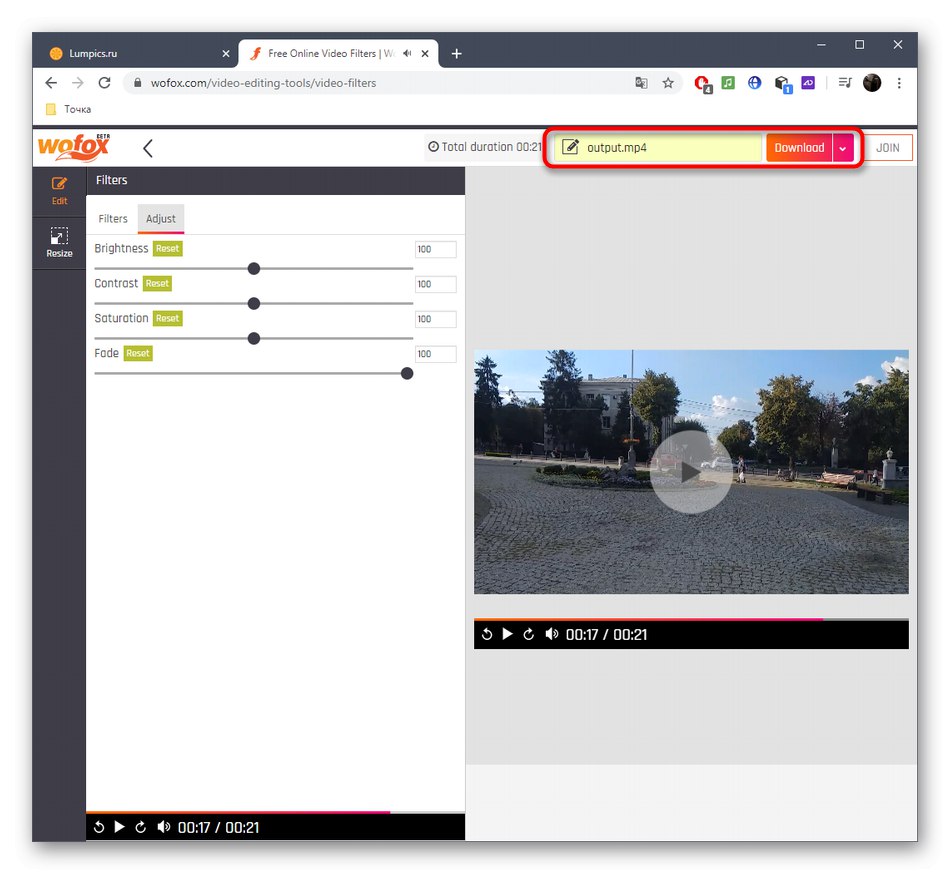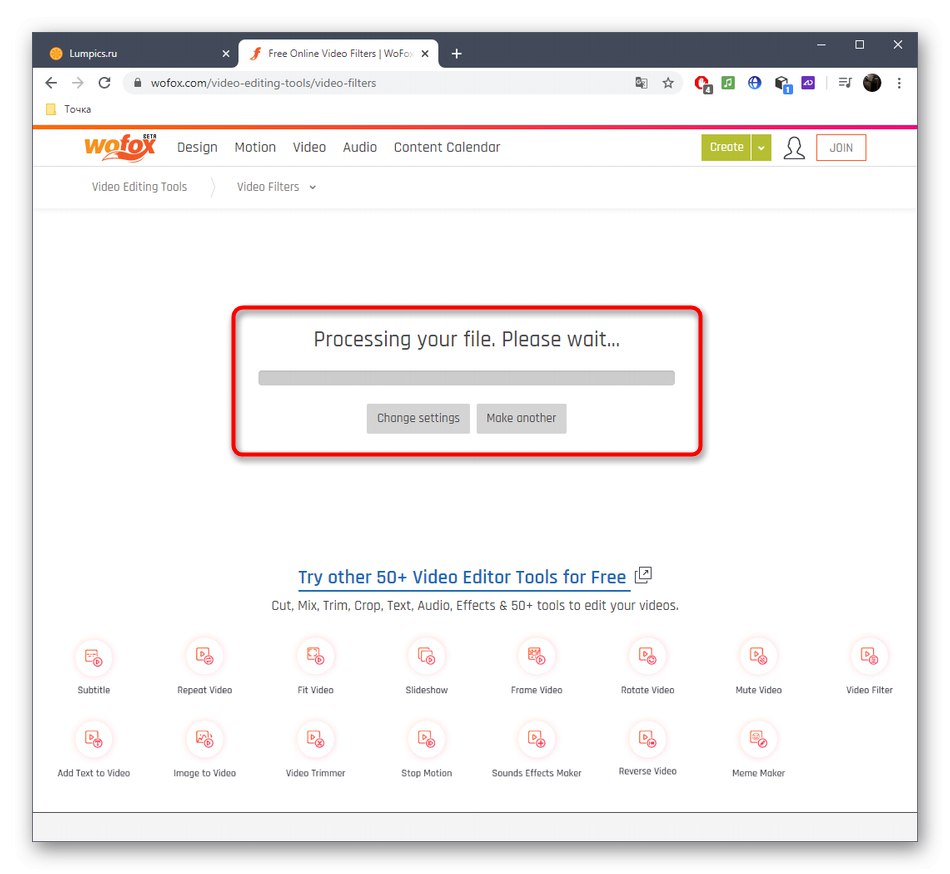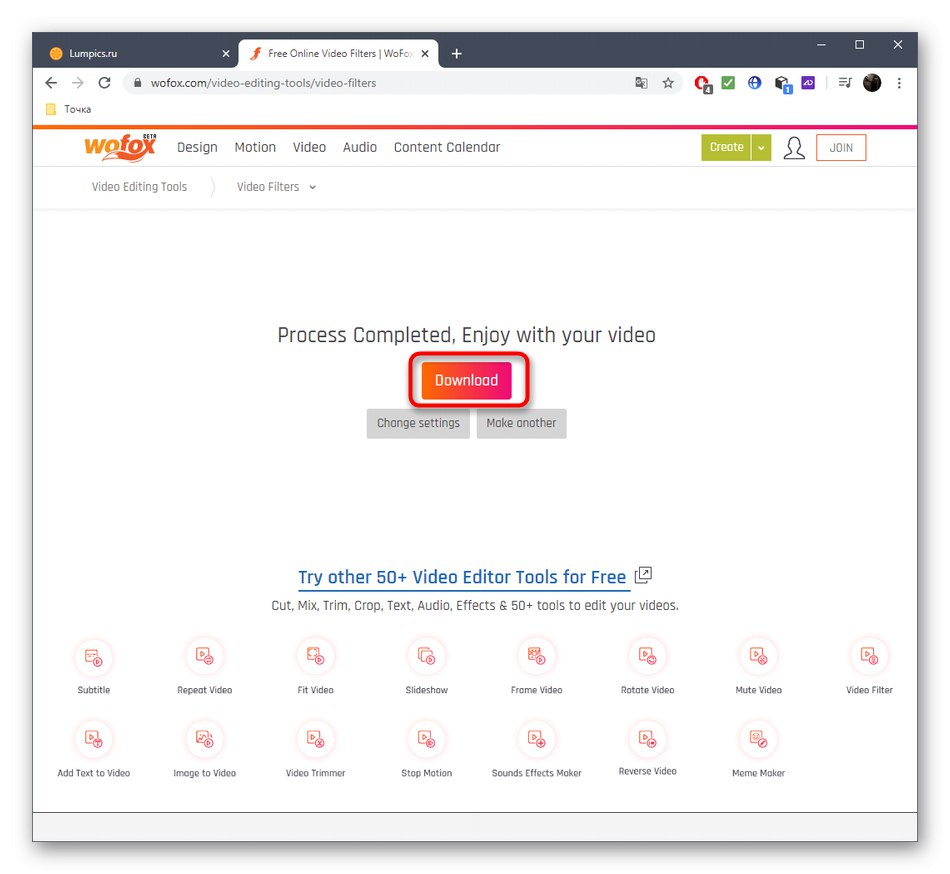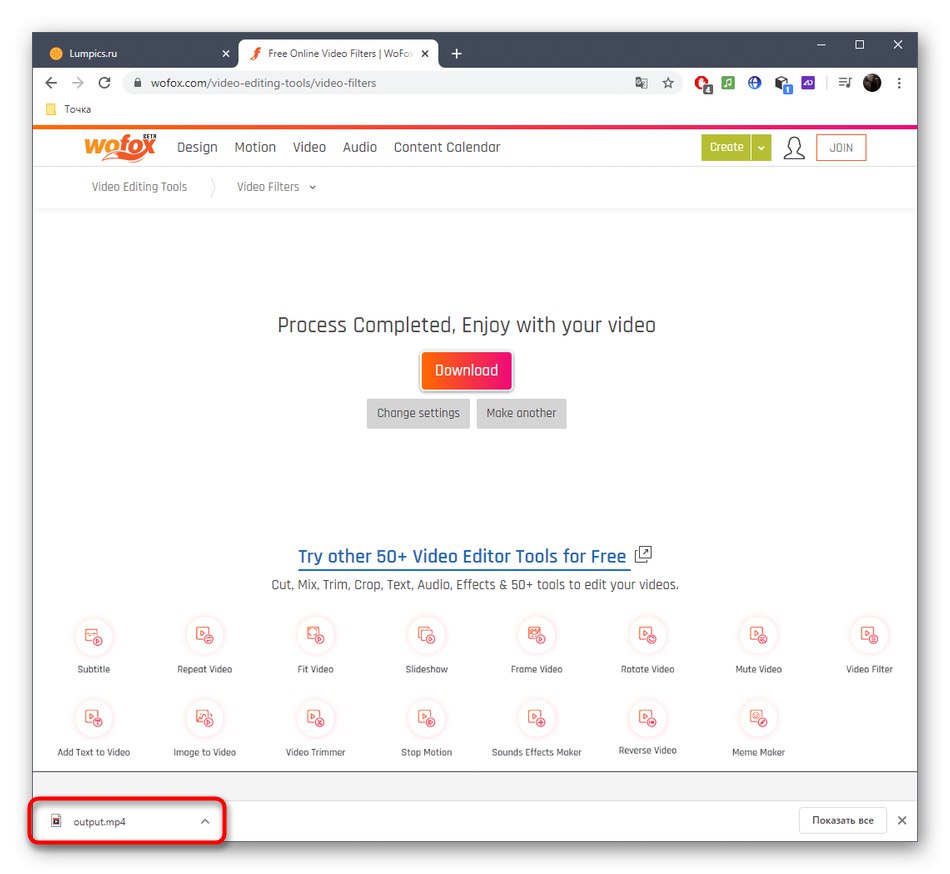الطريقة 1: Kapwing
Kapwing هي خدمة معالجة فيديو عبر الإنترنت تتكون من العديد من الوحدات ذات الاتجاهات المختلفة. من بينها تلك المناسبة لتطبيق المرشحات ، ويتم تنفيذ العملية نفسها على النحو التالي:
انتقل إلى خدمة Kapwing عبر الإنترنت
- انقر فوق الملصق القابل للنقر أعلاه لفتح صفحة وحدة Karwing بالفلاتر. هناك الصق رابط الفيديو المباشر ، انقر فوق "رفع" لتنزيله من التخزين المحلي أو استخدام نموذج لاختبار عوامل التصفية.
- عند فتح النافذة "إكسبلورر" حدد الفيديو المناسب.
- يجب أن تكون الآن في علامة التبويب "منقي"... هنا ، تحقق من قائمة الفراغات المتاحة ، واختر الخيار المناسب.
- انقر بزر الماوس الأيسر على أحد الفلاتر لترى على الفور نتيجة تطبيقه في نافذة المعاينة على اليمين.
- Karwing لديه القدرة على تخصيص لون الفيديو عن طريق تغيير سطوعه أو تباينه أو إضافة تأثير بهت. حرك أشرطة التمرير ، الموجودة في علامة التبويب المقابلة ، لتتبع النتيجة والتوقف عند المعلمات المناسبة.
- عندما تكتمل جميع الإعدادات ، انقر فوق "خلق".
- انتظر حتى تنتهي معالجة الفيديو ، والتي ستستغرق من بضع دقائق إلى ساعة حسب التأثيرات المحددة وطول الفيديو.
- سجل مجانًا في Karwing إذا كنت تريد إزالة العلامة المائية. خلاف ذلك ، يمكنك الضغط على الفور "تحميل" لتنزيل مقطع فيديو مع المرشحات المطبقة على جهاز الكمبيوتر الخاص بك.
- انتظر حتى ينتهي التنزيل ، ثم تابع لمزيد من التفاعل مع الكائن.
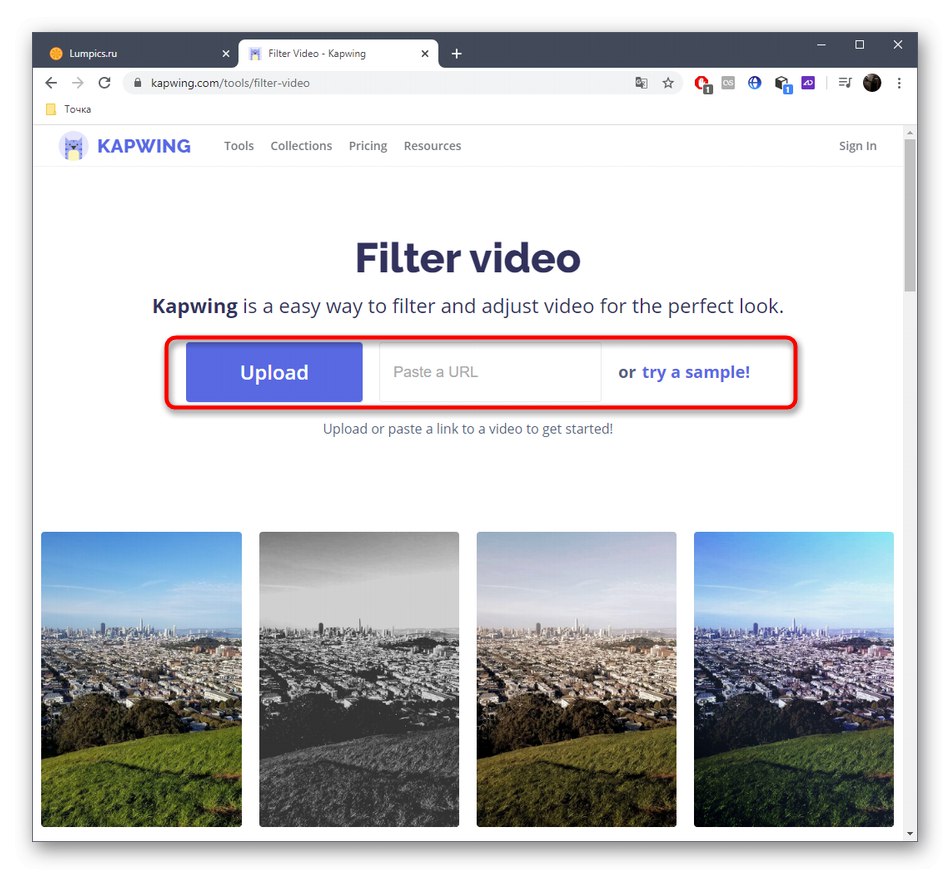
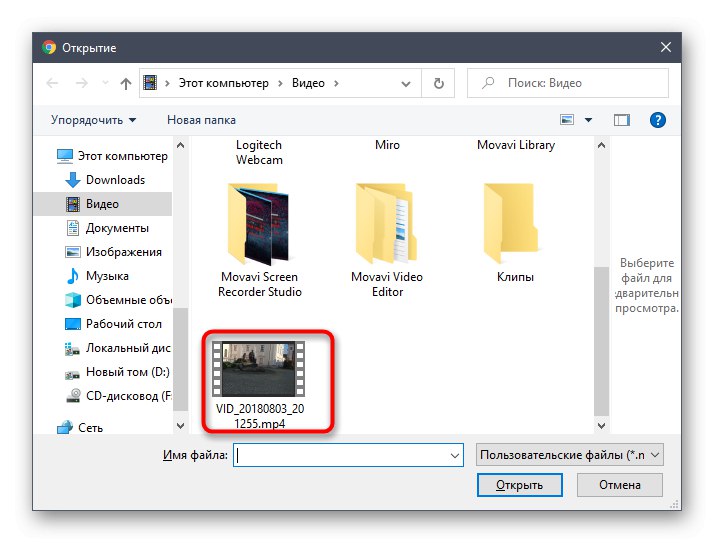
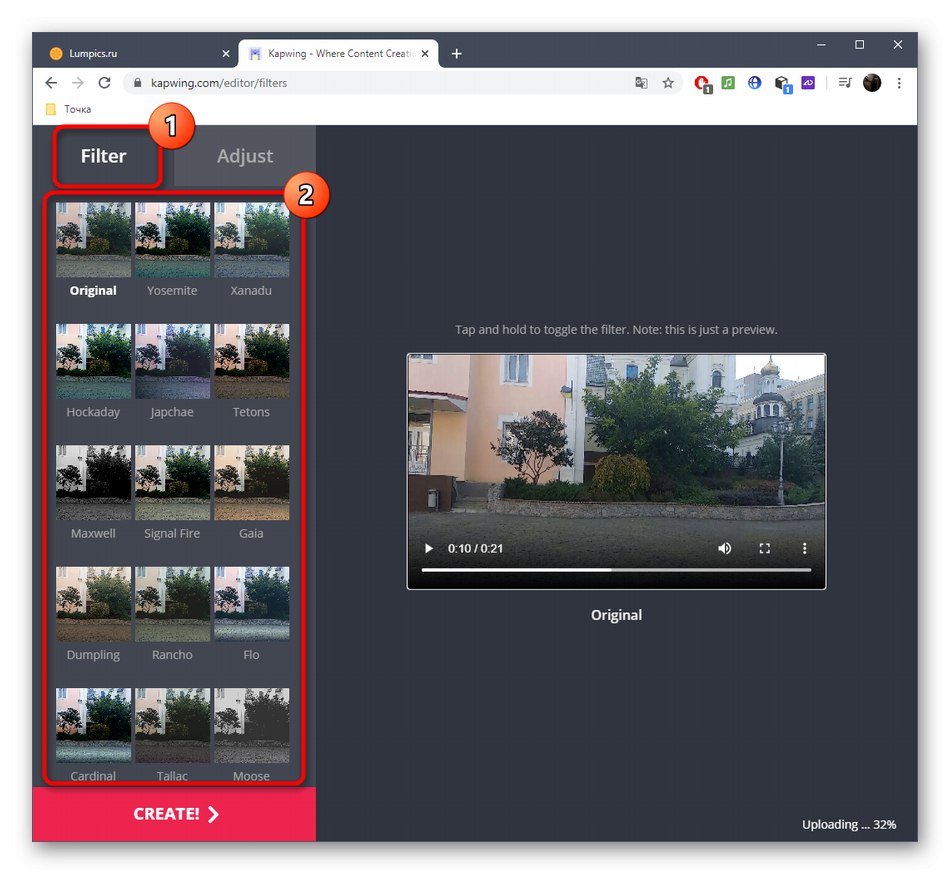
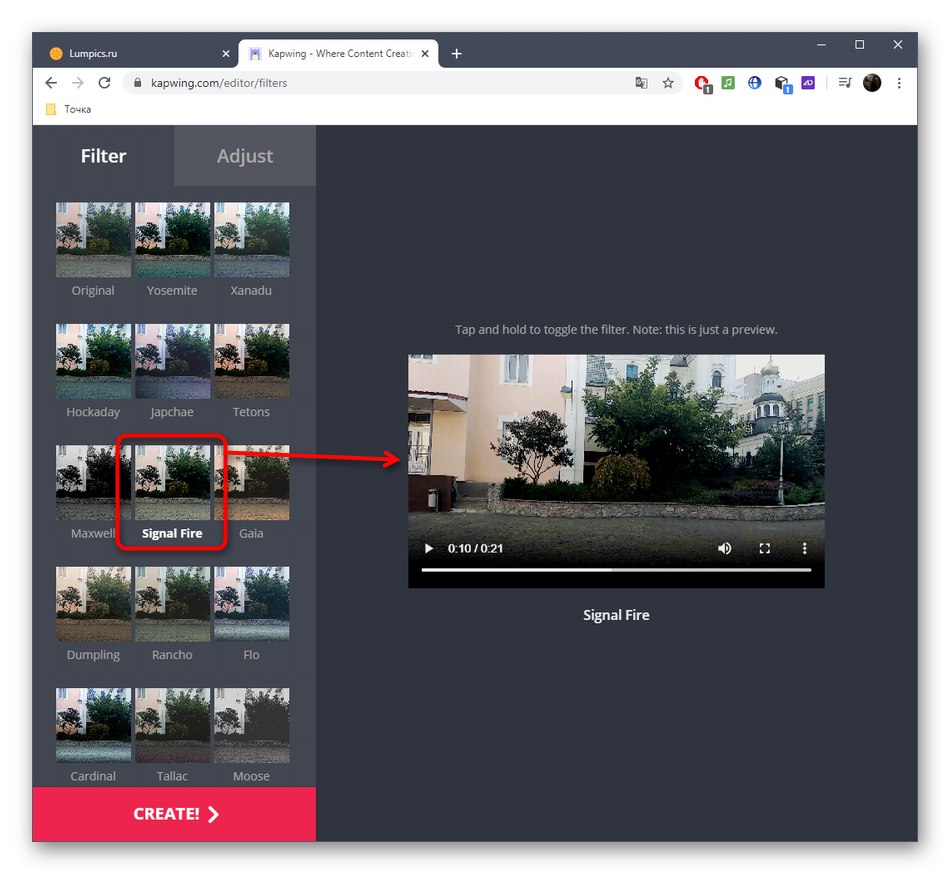
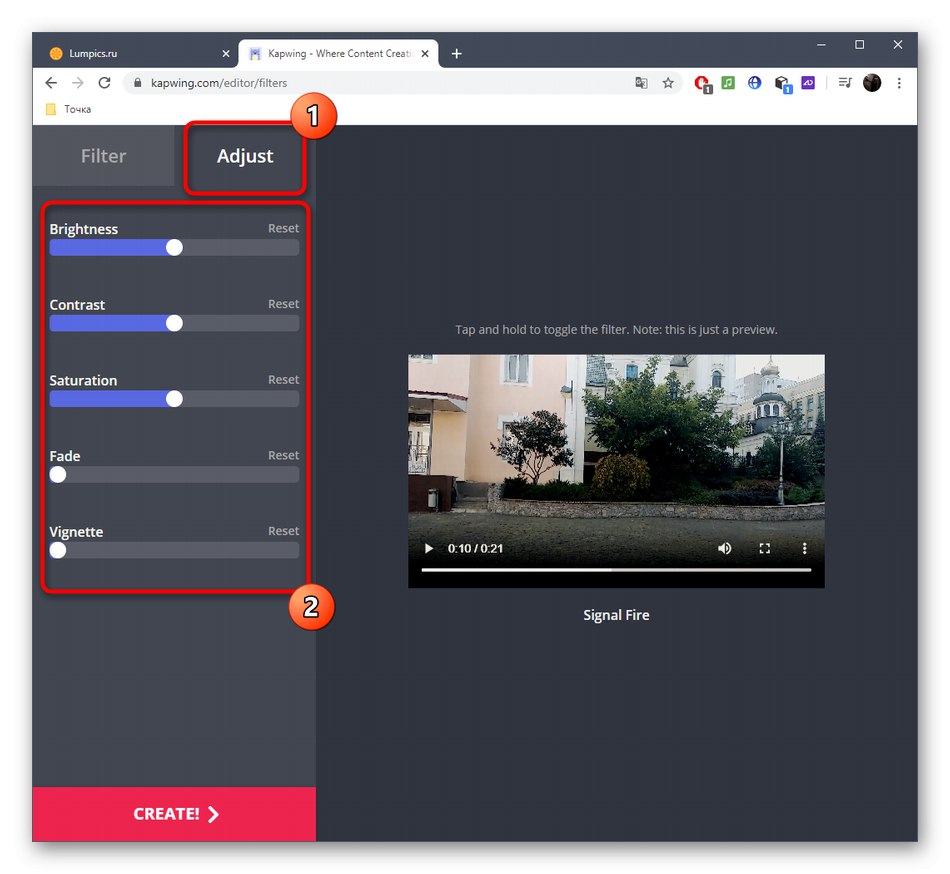
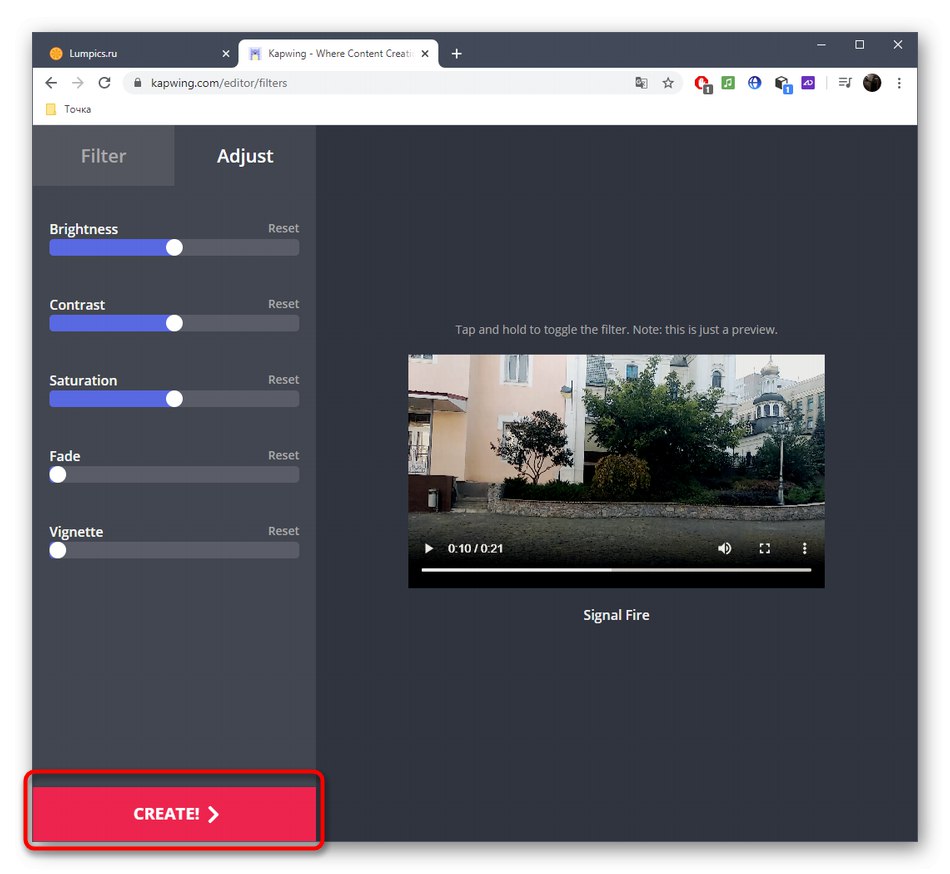
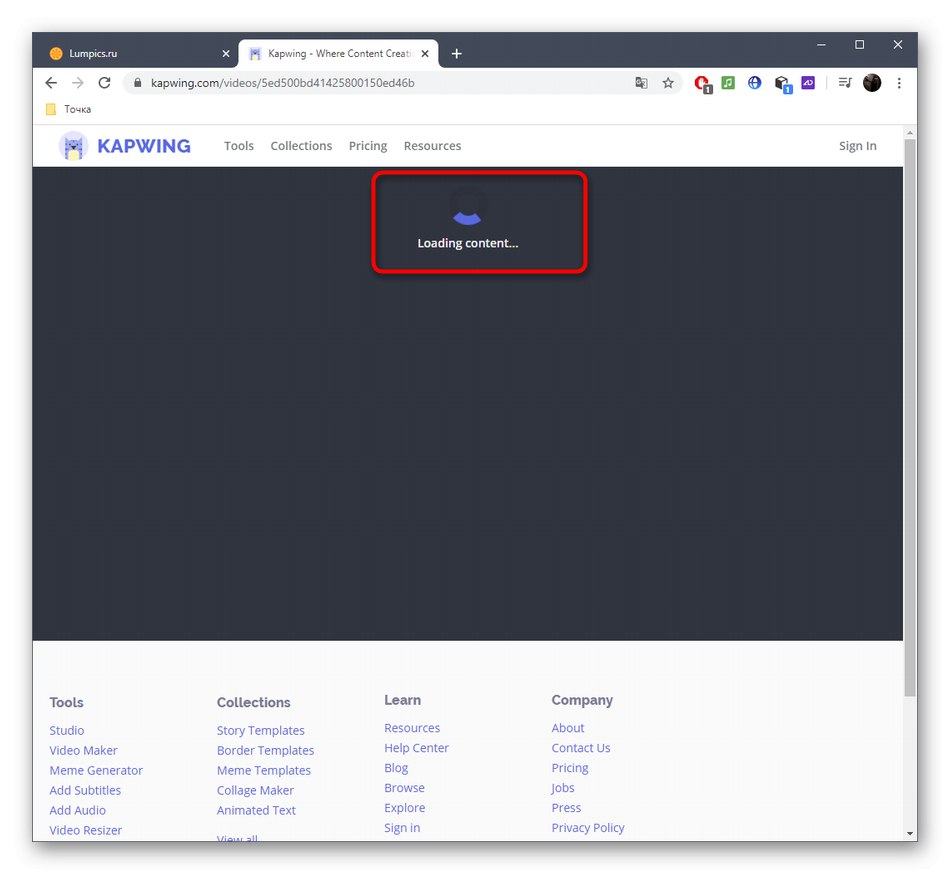
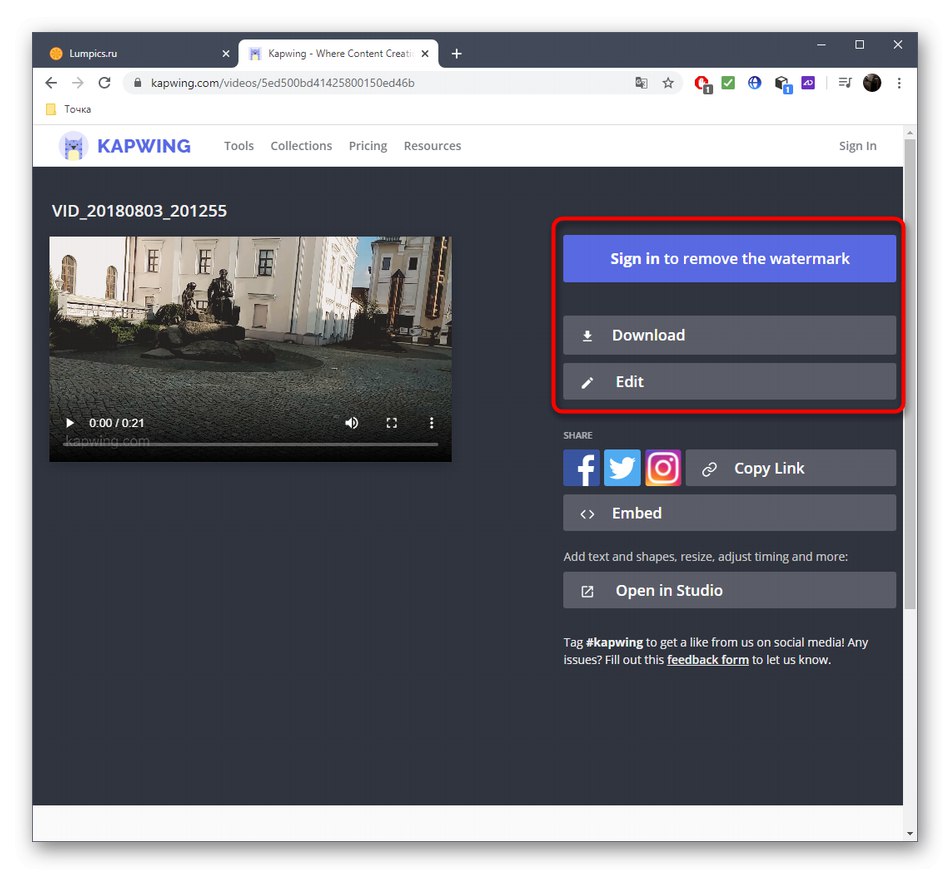
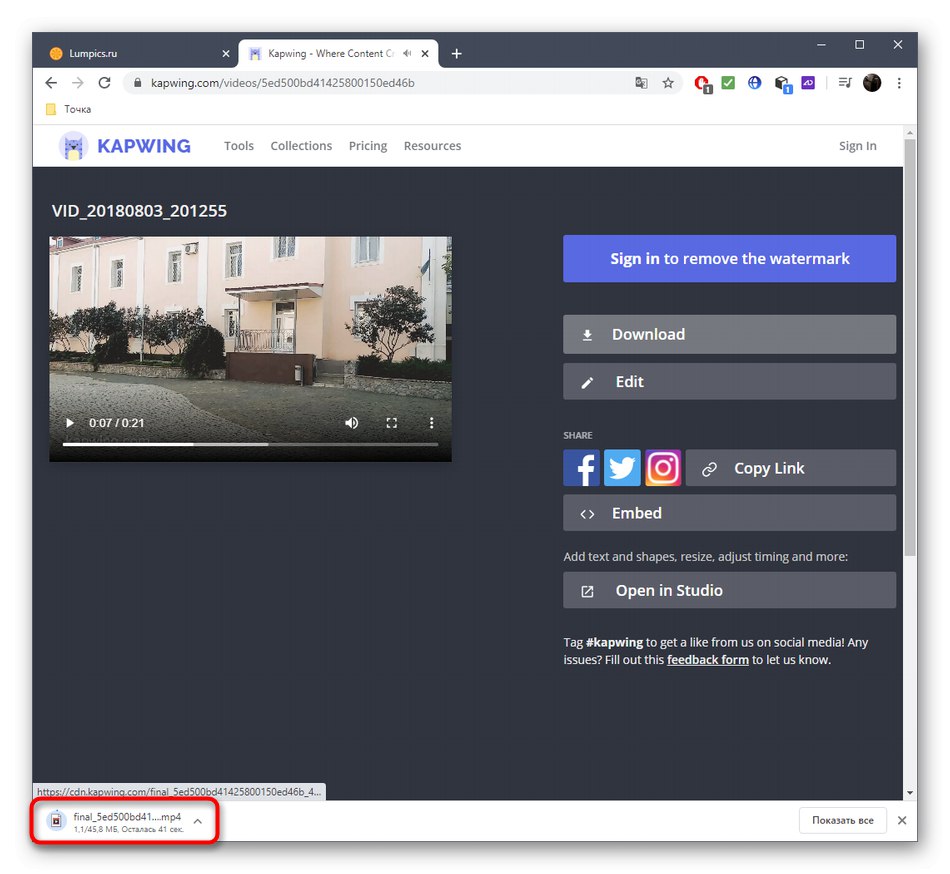
الطريقة 2: VEED
تشبه خدمة VEED عبر الإنترنت الخدمة السابقة ، باستثناء أنه يتم دمج جميع أدوات معالجة الفيديو في محرر كامل. لتطبيق الفلاتر وتنفيذ إجراءات أخرى مع الفيديو ، ستحتاج إلى اتباع التعليمات التالية:
انتقل إلى خدمة VEED عبر الإنترنت
- بمجرد الوصول إلى الصفحة الرئيسية لموقع VEED ، انقر فوق الزر الوردي رفع فيديو.
- المزيد في "إكسبلورر" ابحث عن الملف الذي تريده وافتحه.
- في المحرر نفسه ، من خلال اللوحة اليمنى ، انتقل إلى الفئة المرشحات.
- تحقق من قائمة المرشحات المتاحة ، وحاول تطبيق كل منها على الفيديو ، وتتبع النتيجة في نافذة المعاينة.
- اضبط الكثافة عن طريق تحريك شريط التمرير إذا كنت تريد تقليل تأثير تراكب المرشح.
- انتقل إلى علامات التبويب "يعدل" و تأثيراتلإضافة تأثيرات أخرى أو ضبط اللون العام للفيديو عن طريق تحريك أشرطة التمرير المتوفرة.
- استخدم أدوات التحرير الأخرى عن طريق تحديدها في اللوحة اليمنى إذا كنت تريد إضافة نص إلى الفيديو الخاص بك أو إرفاق صورة أو موسيقى أو عناصر أخرى.
- إذا كنت جاهزًا لبدء التنزيل ، فانقر فوق "تحميل"... يقع هذا الزر في أعلى اليمين.
- سيبدأ عرض الفيديو وسيستغرق بعض الوقت.
- ثم يمكنك نسخ رابط الفيديو وتنزيله كفيديو أو صورة GIF من خلال النقر على أحد الأزرار.
- عند الانتهاء ، أعد تسمية المادة ، إذا لزم الأمر ، والتي ستكمل عملية التفاعل مع VEED.
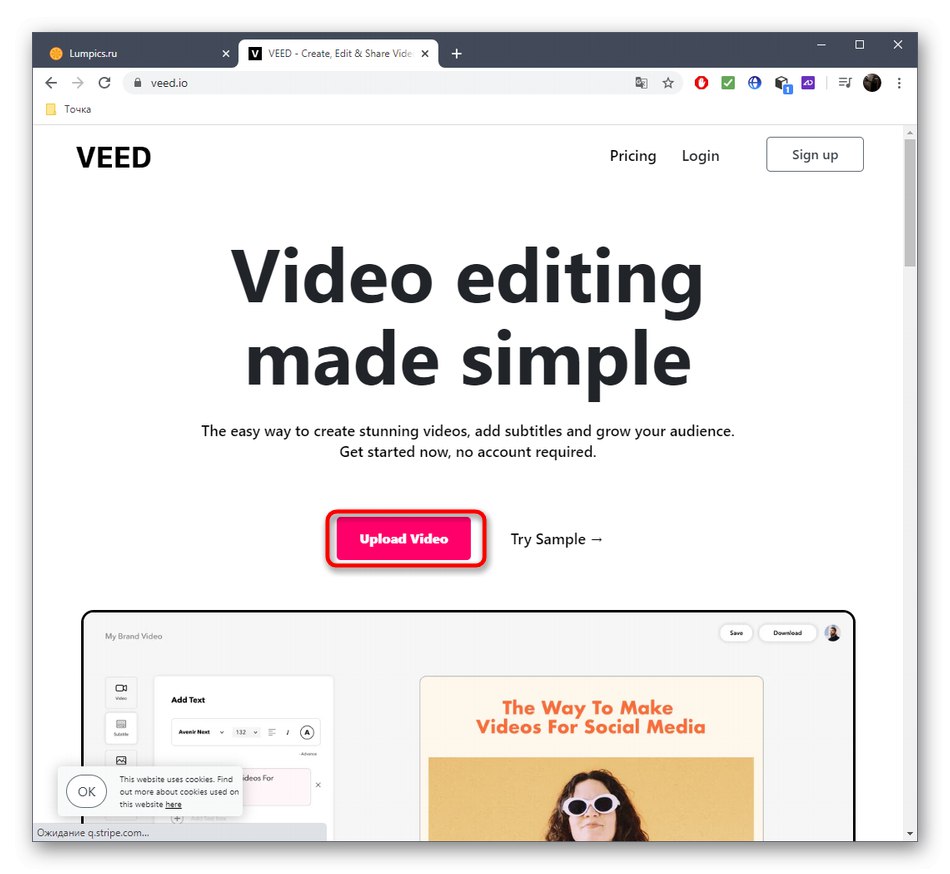
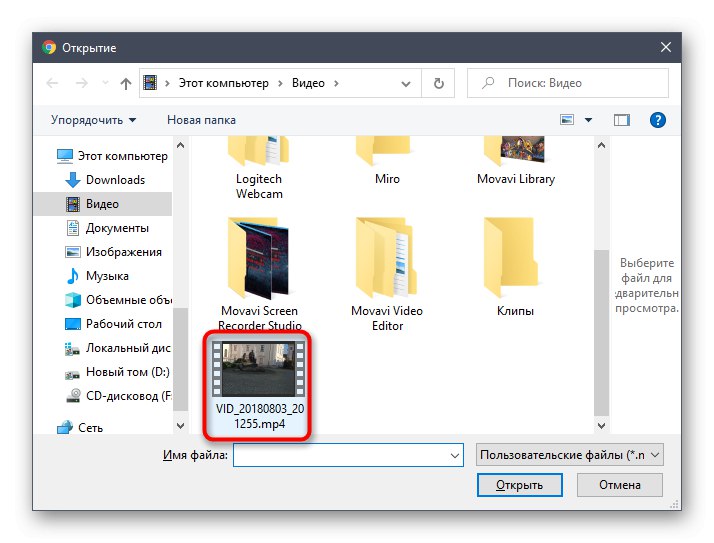
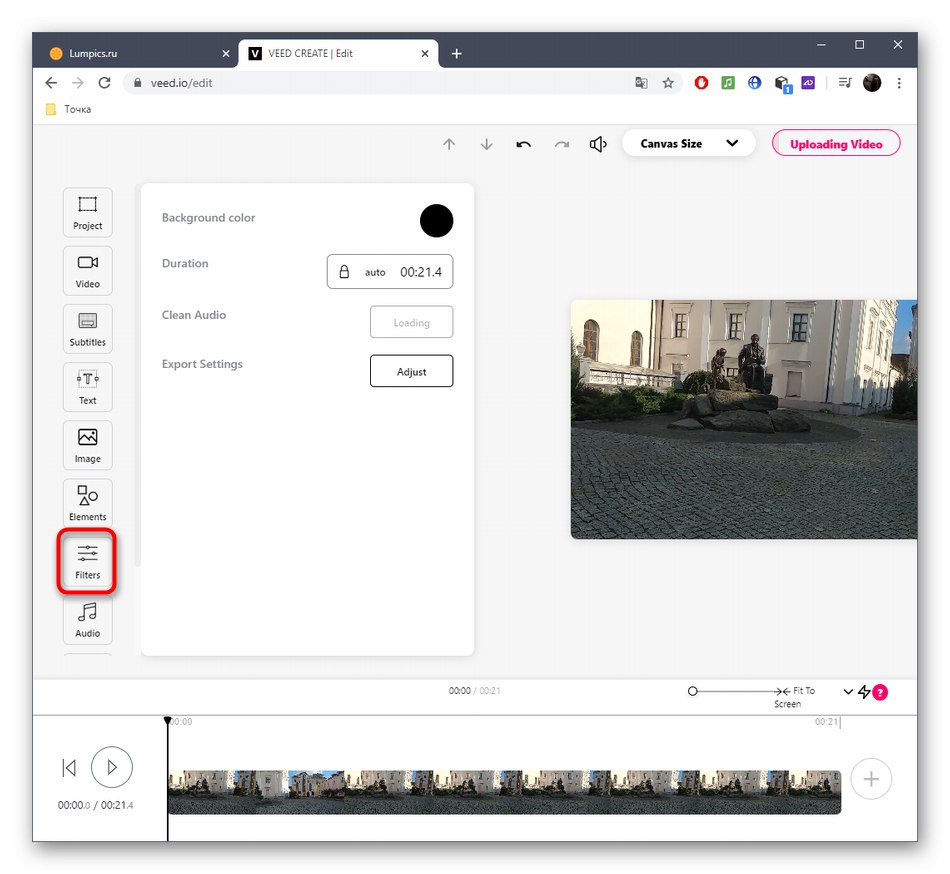
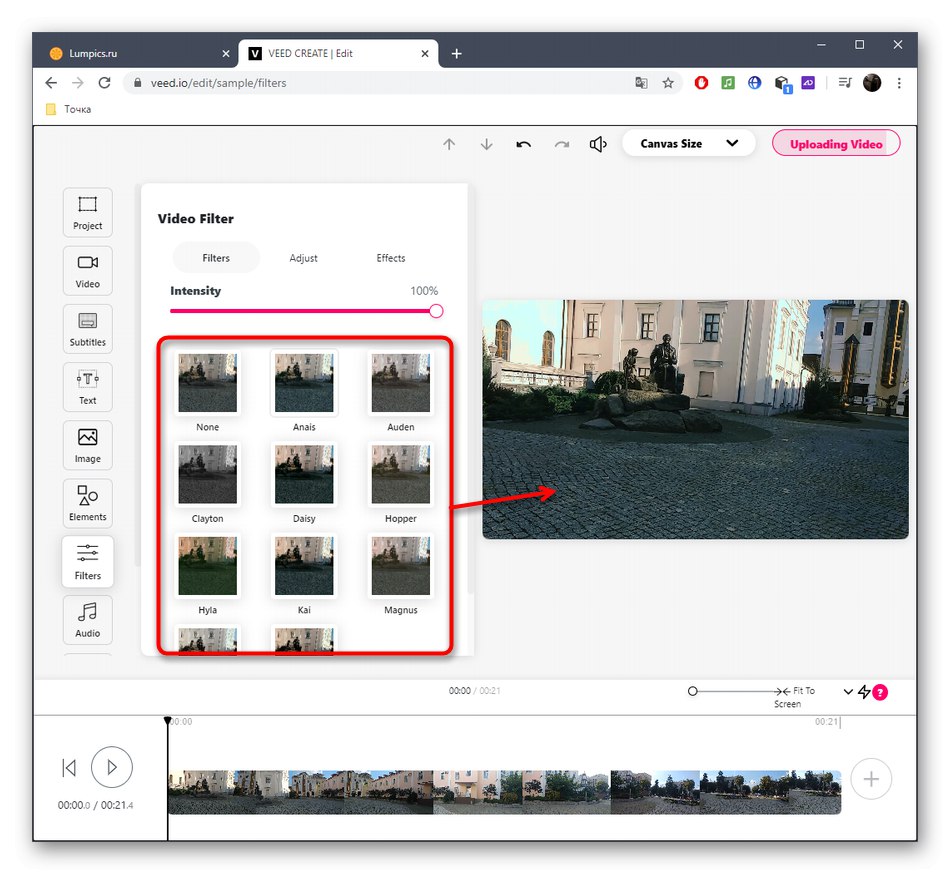
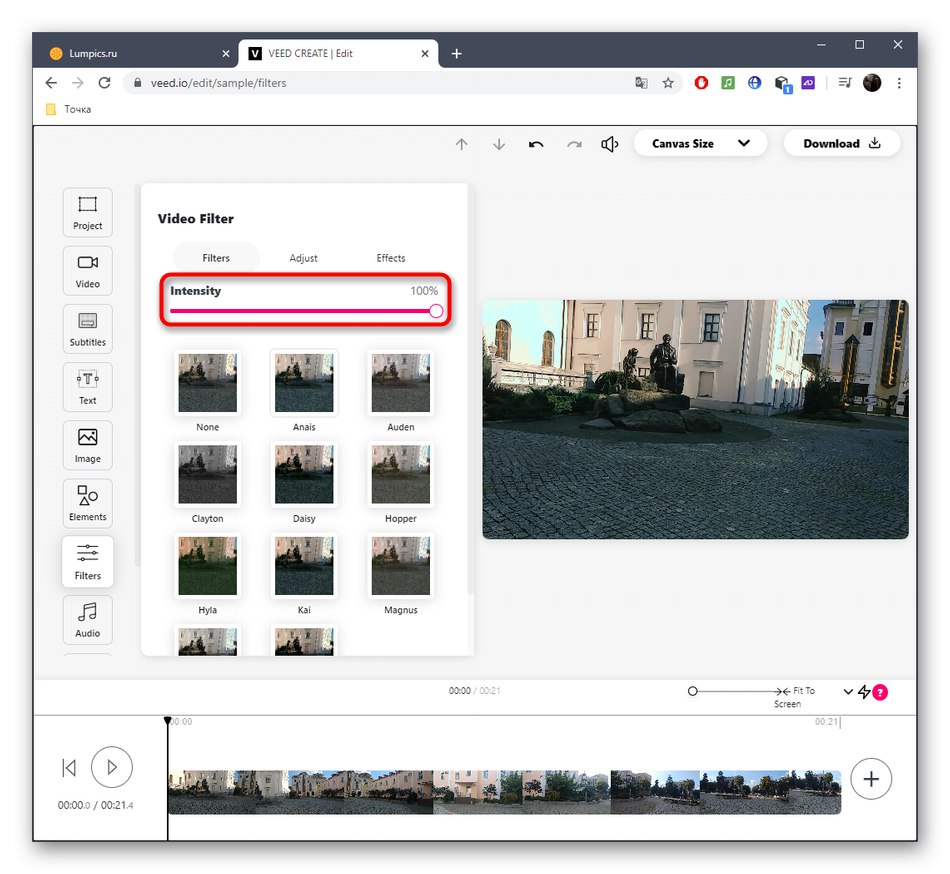
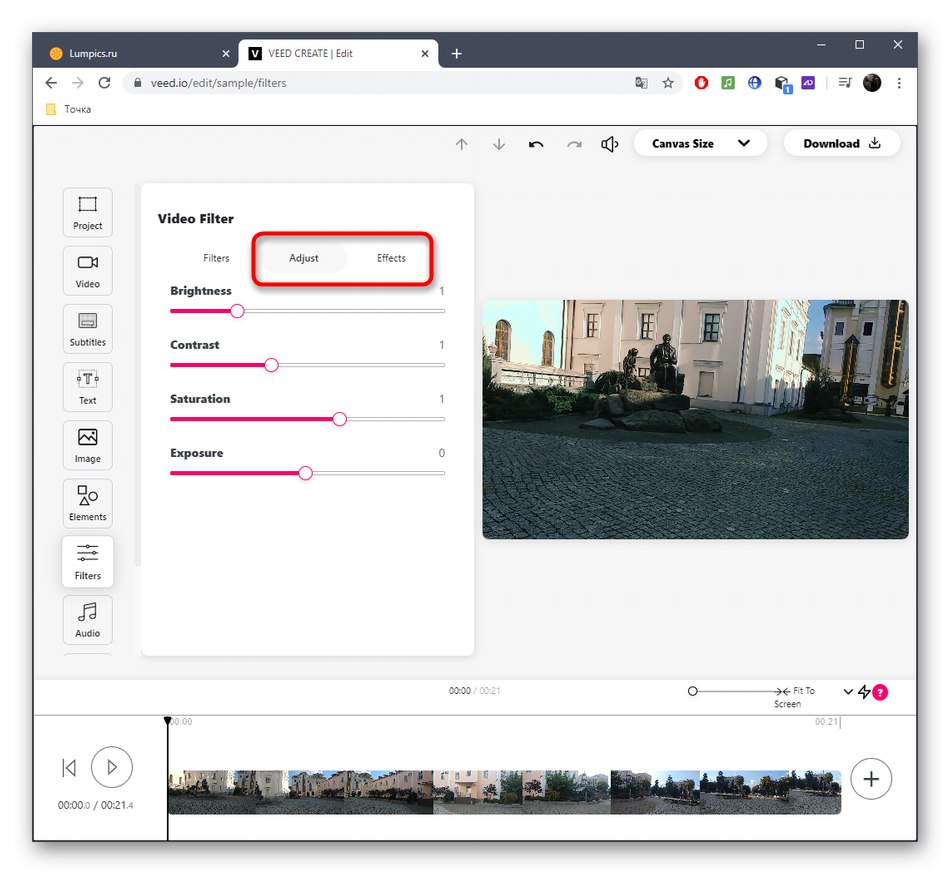
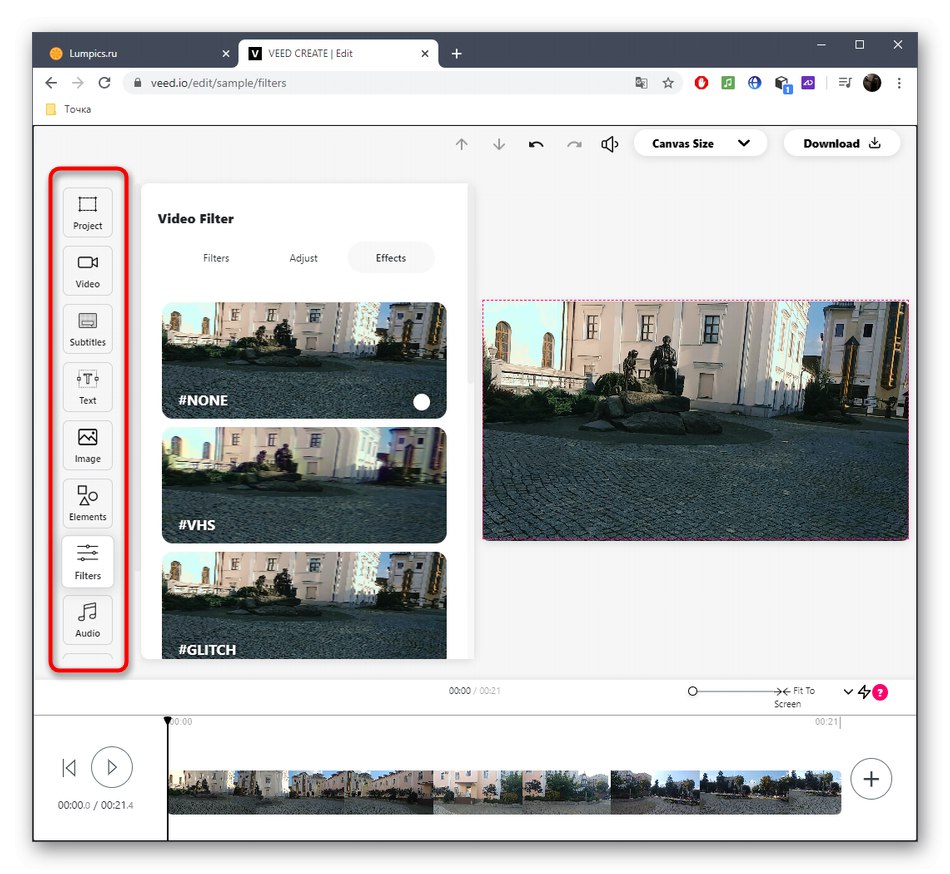
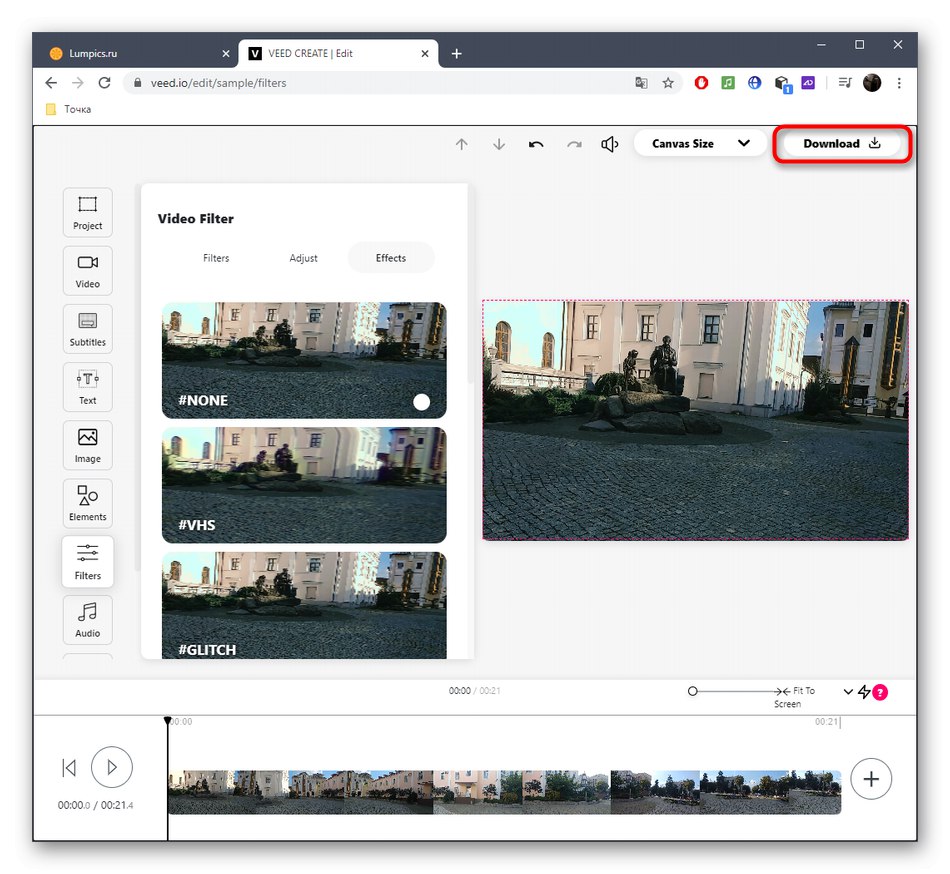
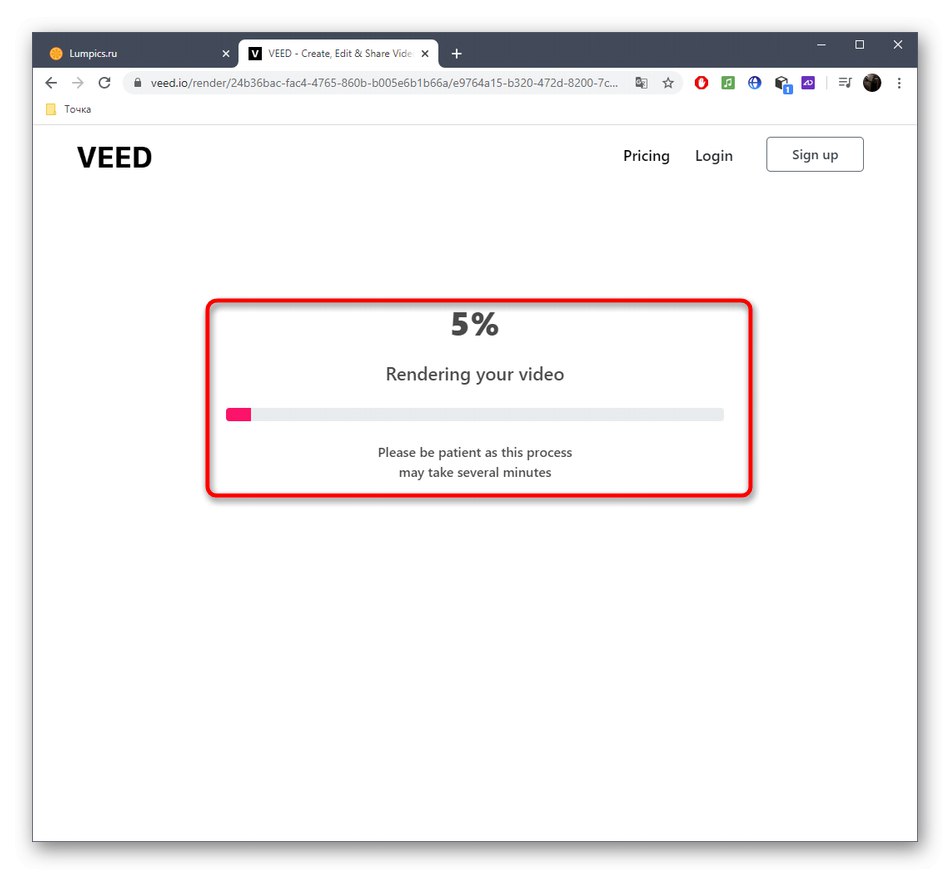
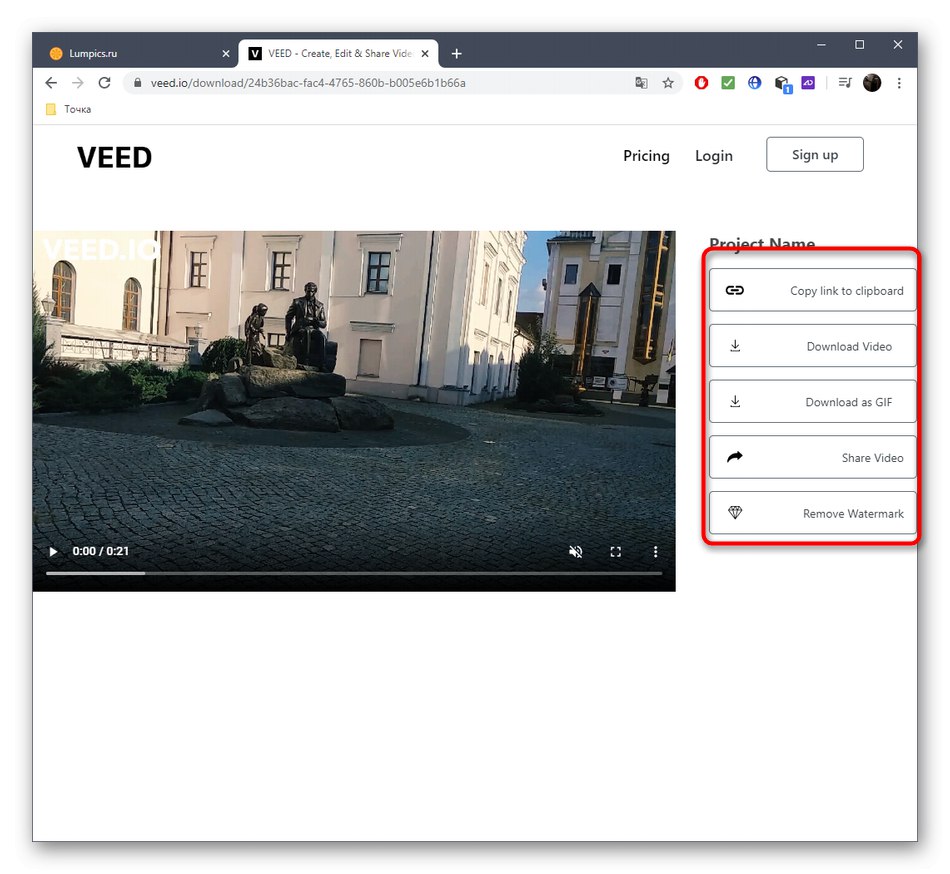
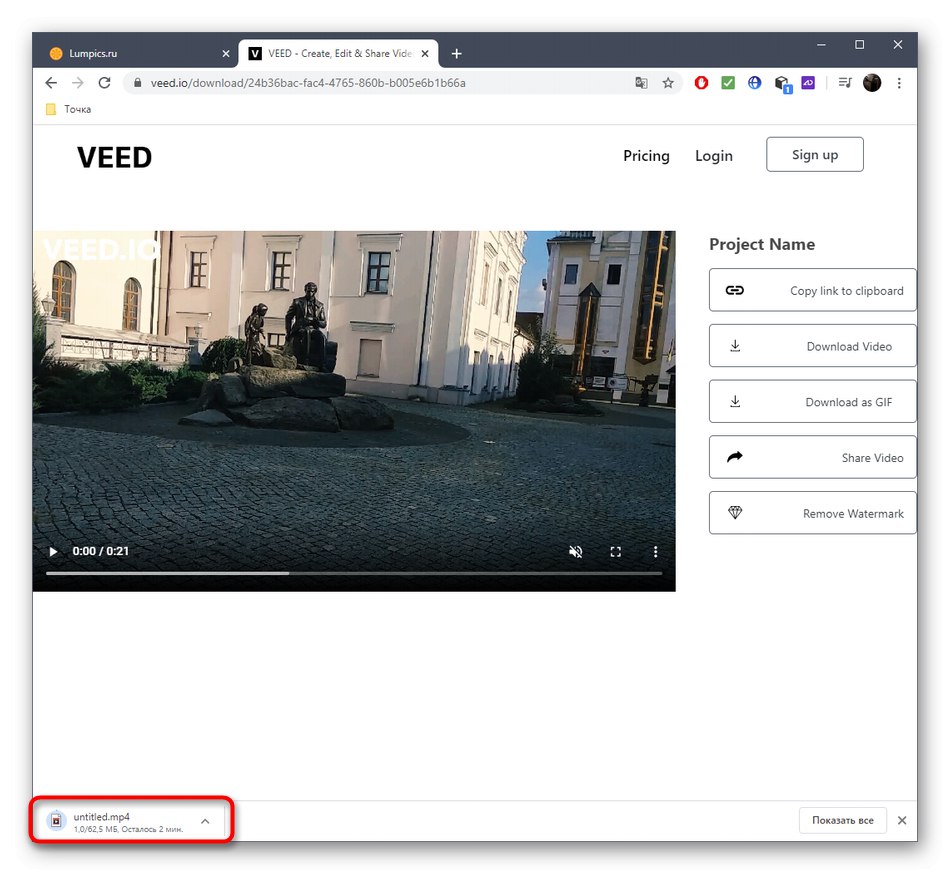
الطريقة الثالثة: WoFox
WoFox هي خدمة أخرى متخصصة عبر الإنترنت مقسمة إلى وحدات. الآن سنتعامل مع واحد منهم فقط ، والذي يسمح لك بتطبيق المرشحات والتأثيرات على الفيديو.
انتقل إلى خدمة WoFox عبر الإنترنت
- في الصفحة الرئيسية لموقع WoFox ، انقر فوق "رفع" للذهاب إلى تنزيل الفيديو.
- في "إكسبلورر" حدد وافتح الفيديو بطريقة مألوفة.
- استخدم قائمة المرشحات المتاحة ، مع معاينة تأثير كل منها من خلال نافذة المعاينة. توقف عند ما تريد وامض قدمًا.
- يمكنك ضبط السطوع والتباين والإضاءة حسب الحاجة عن طريق تحريك أشرطة التمرير. إلى جانب هذا ، سيبدأ عمل المرشح في التغيير.
- بمجرد أن تصبح جاهزًا لتنزيل المادة النهائية ، امنحها عنوانًا وانقر "تحميل".
- ستستغرق عملية المعالجة بعض الوقت ، ولكن في الوقت الحالي يمكنك التعرف على الأدوات الأخرى التي يوفرها محرر الفيديو المجاني عبر الإنترنت WoFox.
- بمجرد معالجة الفيديو ، سيظهر زر التنزيل على الشاشة.
- قم بتنزيل المادة ومشاهدتها بالكامل للتأكد من عدم وجود عيوب تحدث أحيانًا بسبب أخطاء أثناء العرض.